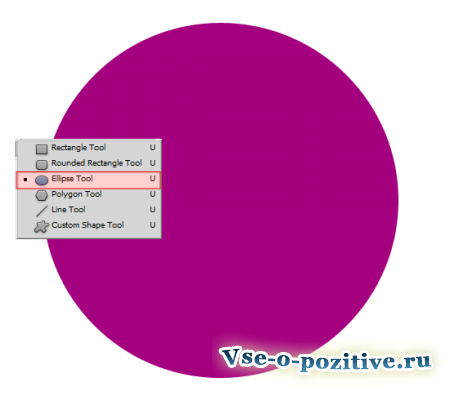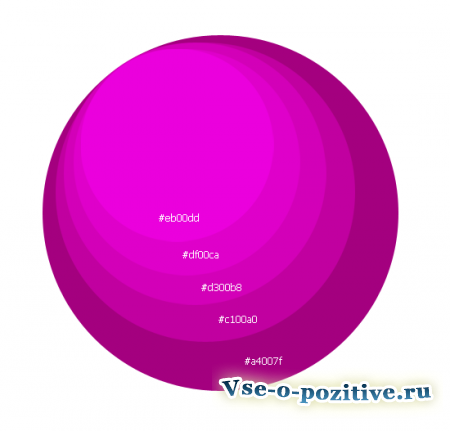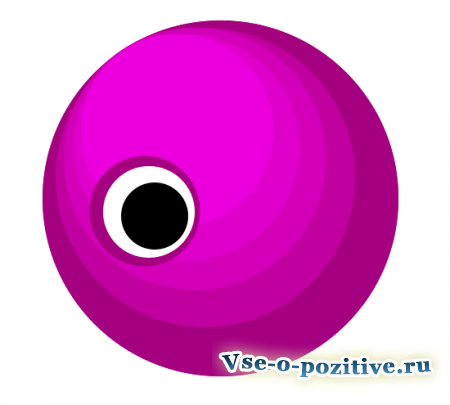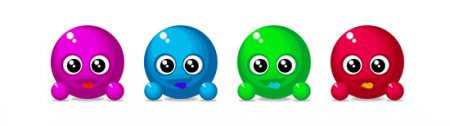В этом уроке мы покажем вам, как создать простой смайлик в Фотошопе.
Шаг 1
Создайте новый документ размером 550 на 550 пикселей.
Шаг 2
Выберите инструмент Эллипс (Ellipse Tool) из панели инструментов и нарисуйте круг, как показано на изображении ниже.
Шаг 3
Теперь нарисуйте больше кругов, как показано ниже и измените их цвета в соответствии с вашим цветовым сочетанием.
Шаг 4
Теперь мы будем рисовать глаз. Используйте инструмент Эллипс (Ellipse Tool), чтобы нарисовать несколько кругов, как показано на изображении ниже.
Шаг 5
Добавьте еще некоторые детали.
Шаг 6
Теперь нужно нарисовать рот с помощью инструмента Перо (Pen Tool). Выберите инструмент Перо (Pen Tool) из панели инструментов и использовать свой собственный стиль, чтобы нарисовать рот.
Шаг 7
Снова используйте инструмент Перо (Pen Tool), чтобы нарисовать язык.
Шаг 8
Теперь все скопируйте круги из второго шага и уменьшите их размер, чтобы сделать руки. Вот наш конечный результат.
Источник
|
|
Похожие новости:
|
Раздел: Уроки фотошопа